- Disney Plus შეცდომა 401 შეიძლება მოხდეს სხვადასხვა მიზეზის გამო, როგორიცაა გაუმართავი სერვერები და კავშირის პრობლემები.
- თქვენ შეგიძლიათ მარტივად მოაგვაროთ ეს პრობლემა თქვენი მოწყობილობისა და პროგრამული უზრუნველყოფის განახლებით.
- თუ Disney Plus Roku TV-ზე 401 შეცდომის წინაშე დგახართ, უნდა შეამოწმოთ თქვენი მოწყობილობის თავსებადობა.

Xდააინსტალირეთ ჩამოტვირთვის ფაილზე დაწკაპუნებით
ეს პროგრამული უზრუნველყოფა გამოასწორებს კომპიუტერის გავრცელებულ შეცდომებს, დაგიცავს ფაილის დაკარგვისგან, მავნე პროგრამებისგან, ტექნიკის უკმარისობისგან და ოპტიმიზებს თქვენს კომპიუტერს მაქსიმალური მუშაობისთვის. მოაგვარეთ კომპიუტერის პრობლემები და წაშალეთ ვირუსები ახლა 3 მარტივი ნაბიჯით:
- ჩამოტვირთეთ Restoro PC Repair Tool რომელიც მოყვება დაპატენტებულ ტექნოლოგიებს (ხელმისაწვდომია პატენტი აქ).
- დააწკაპუნეთ სკანირების დაწყება იპოვონ Windows-ის პრობლემები, რამაც შეიძლება გამოიწვიოს კომპიუტერის პრობლემები.
- დააწკაპუნეთ შეკეთება ყველა პრობლემების გადასაჭრელად, რომლებიც გავლენას ახდენს თქვენი კომპიუტერის უსაფრთხოებასა და მუშაობაზე.
- Restoro ჩამოტვირთულია 0 მკითხველი ამ თვეში.
მიუხედავად იმისა, რომ Disney Plus არის პოპულარული სტრიმინგის სერვისი, ის არ არის ხარვეზების გარეშე და ზოგიერთ მომხმარებელს აქვს ისეთი პრობლემები, როგორიცაა Disney Plus შეცდომა 401.
შეიძლება შეგექმნათ Disney Plus შეცდომა 401 ან შეცდომა 83, რომლებიც უფრო ხშირია ამ სერვისის თქვენს მოწყობილობაზე გამოყენებისას, რამაც შეიძლება უარყოს თქვენი წვდომა. ამ შეცდომის დამადასტურებელი მიზეზი არ არსებობს.
მაგრამ ეს შეცდომა შეიძლება მოხდეს, როდესაც რაღაც არასწორია კავშირში ან უბრუნდება Disney Plus-ის სერვერებზე, გარდა ამისა, როცა მომხმარებელთა რაოდენობა აღემატება.
თუმცა, აქ არის რამდენიმე პრაქტიკული მიდგომა, რომელსაც შეუძლია შეცდომის კოდის გამოსწორება. ამ სტატიაში ჩვენ აგიხსნით, როგორ მოვაგვაროთ ეს შეცდომა სწრაფად.
რატომ ვიღებ შეტყობინებას Disney Plus-თან დაკავშირება შეუძლებელია?
შემაშფოთებელია შეცდომის შეტყობინებების ნახვა საყვარელი ფილმების ან სერიების ყურებისას. ასე რომ, როგორც გადამხდელი მომხმარებელი, თქვენ ნამდვილად მოელით უკეთეს მომსახურებას.
კარგია იცოდეთ, რომ რამდენიმე მიზეზი იწვევს ამ შეტყობინების გამოჩენას, როგორიცაა გაუმართავი სერვერები, კავშირის პრობლემები, დაზიანებული ფაილები, მესამე მხარის აპები, მოძველებული პროგრამული უზრუნველყოფა ან შეუთავსებელი მოწყობილობა.
გაითვალისწინეთ, რომ თუ თქვენ შეხვდებით Disney Plus-ის შეცდომას 401 გაუმართავი სერვერების გამო, ვერაფერს გააკეთებთ, გარდა იმისა, რომ დაელოდოთ, სანამ გამოცდილი IT ინჟინრები მოაგვარებენ პრობლემას სერვერებთან.
რა უნდა გავაკეთო Disney Plus შეცდომის 401-ის გამოსასწორებლად?
- პირველ რიგში, დარწმუნდით, რომ Disney Plus კარგად მუშაობს და მის სერვერებთან პრობლემა არ არის.
- შემდეგ, დარწმუნდით, რომ თქვენი მოწყობილობა თავსებადია. რადგან შეცდომის კოდი 401 თითქმის წარმოადგენს თავსებადობის პრობლემას მოწყობილობასა და Disney Plus-ს შორის.
- შემდეგი, შეამოწმეთ არის თუ არა თქვენი ინტერნეტ კავშირის სტატუსი სტაბილური. სუსტი კავშირი გავლენას ახდენს Disney Plus-ის ნაკადზე; ეს ნიშნავს, რომ თქვენ არ შეგიძლიათ გამოიყენოთ იგი.
- გადატვირთეთ თქვენი მოწყობილობა.
ასევე, გახსოვდეთ თქვენი განაცხადის რეგულარულად განახლება. კიდევ ერთი გზაა აპლიკაციის წაშლა და ხელახლა ინსტალაცია; ეს არის გამოსადეგი ტექნიკა ამ შეცდომის კოდების გამოყენებისას.
განაახლეთ თქვენი firmware, რადგან ძველი ვერსია იწვევს თავსებადობის პრობლემებს. ასევე შეგიძლიათ ხელახლა შეხვიდეთ თქვენს ანგარიშზე. გამოდით თქვენი მიმდინარე ანგარიშიდან და შედით სხვა ანგარიშზე.
სცადეთ სხვა ბრაუზერი. ზოგჯერ ინტერნეტ ბრაუზერები ქმნიან პრობლემას. მაგალითად, თუ Chrome ბრაუზერი არ მუშაობს, გადაერთეთ Firefox ბრაუზერზე.
როგორ შემიძლია დავაფიქსირო Disney Plus შეცდომის კოდი 401 Roku TV-ზე?
1. შეამოწმეთ ორივე Disney Plus და Roku სერვერები

შეამოწმეთ როგორც Disney Plus, ასევე Roku სერვერების სტატუსი, რათა გაიგოთ, პრობლემა მათ სერვერებზეა თუ თქვენს მხარეს. Downdetector საოცარი საიტია ამისთვის.
უბრალოდ შეიყვანეთ სერვისის სახელი ვებსაიტზე და დაუყოვნებლივ დაინახავთ მათი სერვერების სტატუსს.
2. სხვა გადაცემას უყურე
ექსპერტის რჩევა: კომპიუტერის ზოგიერთი პრობლემის მოგვარება რთულია, განსაკუთრებით მაშინ, როდესაც საქმე ეხება დაზიანებულ საცავებს ან Windows ფაილების გამოტოვებას. თუ შეცდომის გამოსწორების პრობლემა გაქვთ, თქვენი სისტემა შეიძლება ნაწილობრივ დაზიანდეს. ჩვენ გირჩევთ დააინსტალიროთ Restoro, ხელსაწყო, რომელიც დაასკანირებს თქვენს აპარატს და დაადგენს რა არის ბრალია.
Დააკლიკე აქ გადმოწეროთ და დაიწყოთ შეკეთება.
ზოგჯერ, ზოგიერთი ფილმი და სხვა Disney Plus სატელევიზიო შოუები მიუწვდომელია დროებითი და მოულოდნელი შეცდომების გამო.
ასე რომ, თუ ეს შეცდომა გამოჩნდება შოუს შემდეგ, სცადეთ სხვა, რათა დარწმუნდეთ, რომ ის, ვისი ყურებაც ცდილობდით, არ იყო პრობლემა.
3. გაასუფთავეთ თქვენი ქეში და მონაცემები
- დარწმუნდით, რომ მთავარი მენიუს პარამეტრში მთავარი შერჩეულია.

- დააჭირეთ დისტანციური მართვის შემდეგ ღილაკებს: Home ღილაკს ხუთჯერ, შემდეგ ზევით, ორჯერ შეეხეთ უკან გადახვევას და ბოლოს დააჭირეთ ღილაკს Სწრაფად წინ ღილაკი ორჯერ.
დროებითი მონაცემები, რომელსაც ეწოდება ქეში და ქუქი-ფაილები, შეიძლება დაზიანდეს და დროთა განმავლობაში მეტი სივრცე დაიკავოს, ამიტომ ისინი მოულოდნელ პრობლემებს იწვევენ.
ასე რომ, აი, როგორ გაასუფთავოთ ქეში Roko TV-ზე და ამით დარწმუნდებით, რომ თავიდან აიცილებთ დამატებით პრობლემებს.
- 5 სწრაფი გადაწყვეტა Disney Plus-ის შეცდომის კოდისთვის 76
- Disney Plus იყინება / აგრძელებს ბუფერირებას [5 ნაბიჯი მის გამოსასწორებლად]
- Disney Plus არ ასახავს ტელევიზორს? აი რა უნდა გააკეთო
4. განაახლეთ თქვენი მოწყობილობა
- დააჭირეთ მთავარი ღილაკი თქვენს Roku დისტანციურ პულტზე.
- გადაახვიეთ და აირჩიეთ პარამეტრები.

- შემდეგ აირჩიე სისტემა.

- ნავიგაცია Სისტემის განახლება.
- აირჩიეთ Შეამოწმე ახლავე განახლებების ხელით შესამოწმებლად.
განახლებები არის კრიტიკული პროცესი ნებისმიერ სისტემაში, რომელიც დაეხმარება სერვისებს სწორად იმუშაოს და თავიდან აიცილოს აპლიკაციასთან თავსებადობის პრობლემები.
ამდენი შეცდომა და ხარვეზი თქვენს მოწყობილობაზე მოგვარდება სისტემის განახლების შემდეგ.
5. გადააყენეთ Roku
- დააჭირეთ მთავარი Roku დისტანციური მართვის ღილაკი.
- Წადი პარამეტრები.

- აირჩიეთ სისტემა.

- აირჩიეთ სისტემის გაფართოებული პარამეტრები.
- აირჩიეთ ქარხნული პარამეტრების გადატვირთვა.

- აირჩიეთ ქარხნულად გადატვირთეთ ყველაფერი და მიჰყევით ეკრანზე მითითებებს
სანამ გადატვირთავთ თქვენს Roku-ს, სცადეთ ყველა ზემოთ ჩამოთვლილი მეთოდი, რადგან თქვენი მონაცემები და მედია წაიშლება Roku-ს გადაყენებით.
ასე რომ, ეს მეთოდი მუშაობს მაშინ, როდესაც Disney Plus საერთოდ არ მუშაობს. მაგრამ გახსოვდეთ, ეს არის ბოლო რამ, რისი გაკეთებაც შეგიძლიათ იმ შემთხვევაში, თუ რომელიმე გამოსავალი არ მუშაობს.
თუ თქვენ სცადეთ ყველა ეს გადაწყვეტა და ისინი არ მუშაობდნენ, პრობლემის შესახებ უნდა შეატყობინოთ Disney Plus-ს. ექსპერტები მზად არიან დაგეხმაროთ პრობლემის პოვნაში და სწრაფად გადაჭრაში.
თუ პრობლემა იპოვეთ და მოაგვარეთ, უნდა გადატვირთოთ მოწყობილობა, რათა ცვლილებები ძალაში შევიდეს. გახსოვდეთ, რომ Disney Plus-ის ყველაზე გავრცელებული შეცდომები გამოსწორდება თქვენი სისტემის გადატვირთვის შემდეგ.
დამატებით, შეამოწმეთ თქვენი ქსელი თქვენს ქსელში ტესტის გატარებით და ატვირთვისა და ჩამოტვირთვის სიჩქარის გაზომვით, რათა დარწმუნდეთ, რომ პრობლემა არ არის დაკავშირებული თქვენს კავშირთან.
შეგვატყობინეთ, შეძელით თუ არა Disney Plus-ის პრობლემის 401 მოგვარება ქვემოთ, კომენტარების განყოფილებაში.
 ჯერ კიდევ გაქვთ პრობლემები?გაასწორეთ ისინი ამ ხელსაწყოთი:
ჯერ კიდევ გაქვთ პრობლემები?გაასწორეთ ისინი ამ ხელსაწყოთი:
- ჩამოტვირთეთ ეს PC Repair Tool შესანიშნავად შეფასდა TrustPilot.com-ზე (ჩამოტვირთვა იწყება ამ გვერდზე).
- დააწკაპუნეთ სკანირების დაწყება იპოვონ Windows-ის პრობლემები, რამაც შეიძლება გამოიწვიოს კომპიუტერის პრობლემები.
- დააწკაპუნეთ შეკეთება ყველა დაპატენტებულ ტექნოლოგიებთან დაკავშირებული პრობლემების გადასაჭრელად (ექსკლუზიური ფასდაკლება ჩვენი მკითხველებისთვის).
Restoro ჩამოტვირთულია 0 მკითხველი ამ თვეში.

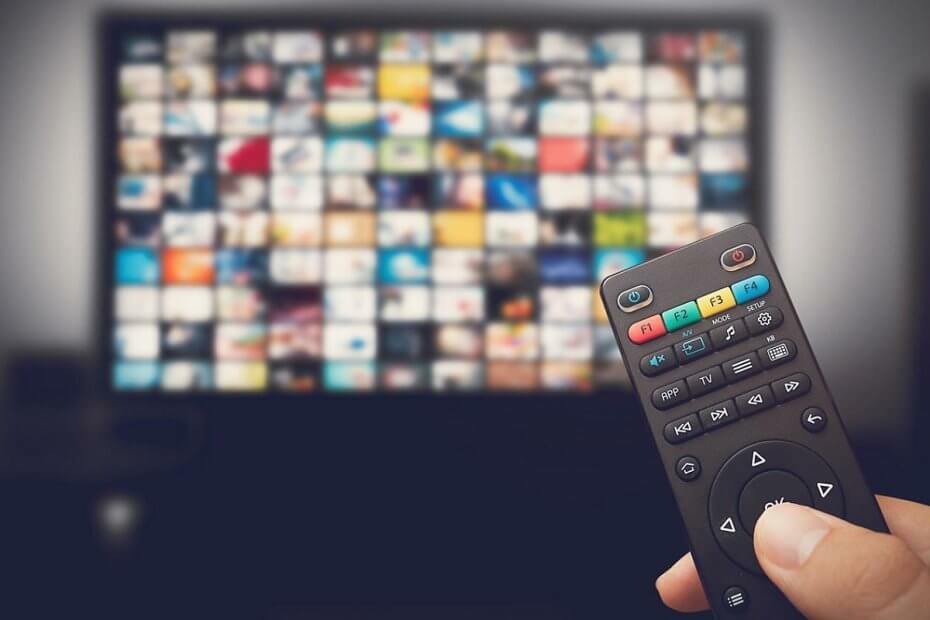
![მოგვარებულია: დისნეის პლუსი არ მუშაობს Fire Stick- ზე [მიუწვდომელია / მოხდა]](/f/5c501543aa914788676459a423d23263.webp?width=300&height=460)